- Muallif Jason Gerald [email protected].
- Public 2023-12-16 11:45.
- Oxirgi o'zgartirilgan 2025-01-23 12:51.
Bu wikiHow sizga Mac -ning tizimiga va saqlash maydoniga kira oladigan ilovalarni o'zgartirishni o'rgatadi.
Qadam
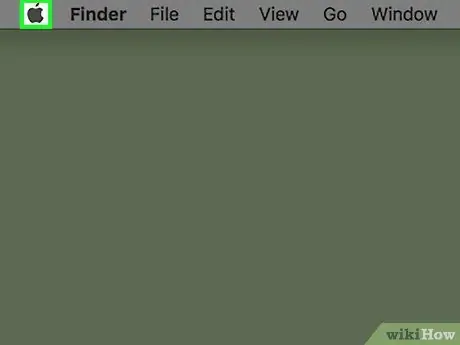
Qadam 1. Apple belgisini bosing
Bu menyu satrining yuqori chap burchagidagi Apple logotipi.
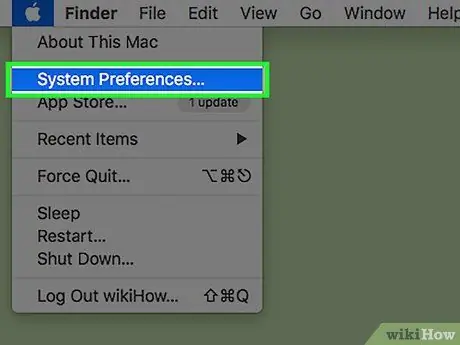
Qadam 2. Tizim sozlamalarini bosing
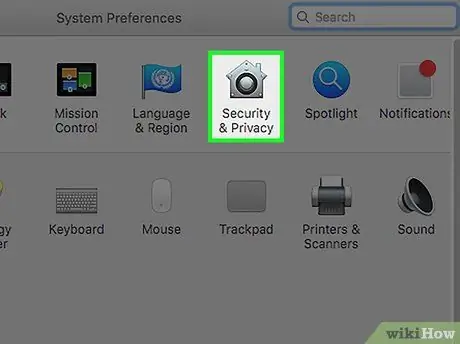
Qadam 3. "Xavfsizlik va maxfiylik" belgisini bosing
Bu belgi uyga o'xshaydi.
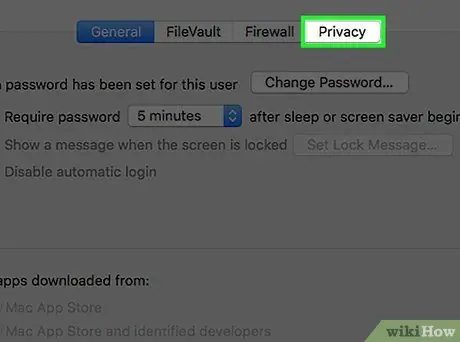
Qadam 4. Maxfiylik -ni bosing
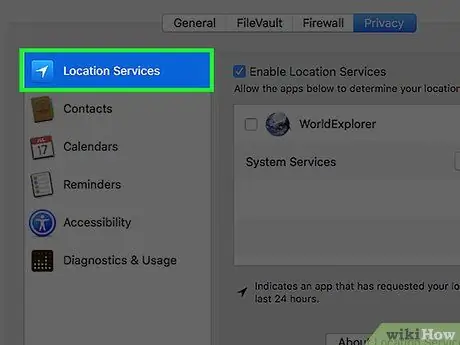
Qadam 5. chap panelda xizmatlarni bosing
Chap paneldagi xizmatlar ushbu xizmat funktsiyasi uchun ilovani o'z ichiga oladi. Ilova o'ngdagi oynada ko'rsatiladi.
Masalan, chap paneldagi "Joylashuv xizmatlari" xizmati o'ngdagi oynada Xaritalar ilovasini ko'rsatishi mumkin, chunki Xaritalar ilovasi yo'nalish berish uchun joylashuvni aniqlash xizmatlarini talab qiladi
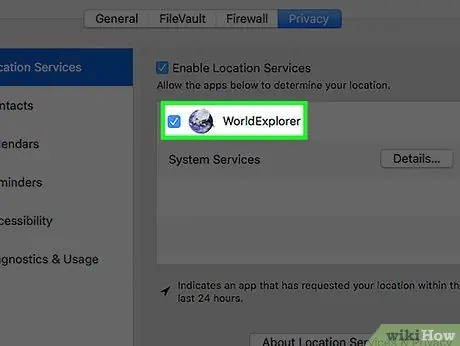
Qadam 6. Ruxsatnomalarni qo'shish yoki o'chirish uchun ilovaning yonidagi katakchani bosing
Moviy belgi bilan belgilangan ilovalar oynaning chap qismida belgilangan xizmatlarga kirish huquqiga ega.
- Agar hech qanday ilova ko'rsatilmasa, sizda tanlangan xizmat vazifalarini bajaradigan ilova bo'lmasligi mumkin.
- Agar ilovalar va katakchalar xira yoki qorong'i bo'lib ko'rinsa, oynaning chap pastki burchagidagi qulflash belgisini bosing.
- Parolni kiriting.
- Qulfni ochish -ni bosing.
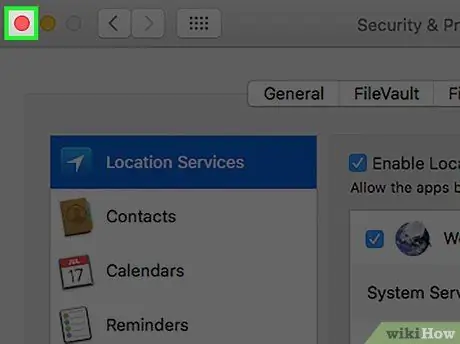
Qadam 7. Qizil "x" tugmasini bosing
Ilova ruxsatiga o'zgartirishlar darhol kuchga kiradi.
Maslahatlar
- Ba'zi xizmatlar (masalan, "Maxsus imkoniyatlar") to'g'ridan -to'g'ri "Maxfiylik" oynasidan ilova ruxsatlarini qo'shish yoki o'chirish imkonini beradi.
- Ilovani qo'shish uchun + tugmachasini bosing, ochilgan oynaning chap panelidagi Ilovalar-ni bosing, dasturni tanlang va Ochish-ni bosing. Ilovani "Maxsus imkoniyatlar" ruxsatlar ro'yxatidan olib tashlash uchun - tugmasini bosing.






